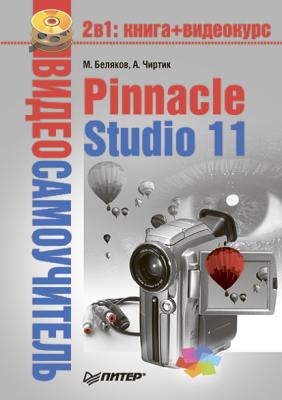Pinnacle Studio 11. Александр Чиртик
Читать онлайн.| Название | Pinnacle Studio 11 |
|---|---|
| Автор произведения | Александр Чиртик |
| Жанр | Программы |
| Серия | Видеосамоучитель |
| Издательство | Программы |
| Год выпуска | 0 |
| isbn | 978-5-388-00337-9 |
•
– кнопка для перехода к первому меню фильма;
•
– кнопка для перехода к предыдущему меню; повторное нажатие осуществляет обратный переход к воспроизводимому месту фильма;
•
и
– кнопки для быстрого перехода к следующей или предыдущей главе фильма.
Варианты воспроизведения
Рассмотрим некоторые полезные особенности вывода воспроизводимого Проигрывателем изображения.
Полноэкранный режим. Помимо использования окна предварительного просмотра Проигрывателя, изображение можно воспроизводить в полноэкранном режиме. Для переключения Проигрывателя в полноэкранный режим используют кнопку
в правой верхней части Проигрывателя. При нажатии кнопки полноэкранного режима автоматически начинается воспроизведение.
Для возврата из полноэкранного режима используют клавишу Esc.
Использование дополнительного монитора. Помимо использования окна Проигрывателя и полноэкранного режима для вывода воспроизводимого изображения может применяться дополнительный, подключенный к видеокарте монитор. Правда, на компьютере должна быть установлена соответствующая видеокарта и соответствующим образом сконфигурирован Рабочий стол Windows (как это сделать, рассмотрим дальше).
Чтобы включить в Studio вывод воспроизводимого изображения на второй монитор, нужно вызвать окно Настройка Pinnacle Studio Plus (команда меню Настройки → Параметры видео и аудио). В данном случае нас интересует область Просмотр видео, показанная на рис. 3.3.
Рис. 3.3. Выбор устройства для вывода изображения
Чтобы включить вывод видео на дополнительный монитор, в раскрывающемся списке Полноэкранный просмотр на следует выбрать пункт Второй монитор VGA.
Вывод видео можно перенаправить кроме дополнительного монитора на любое другое внешнее устройство, подключенное к компьютеру и присутствующее в раскрывающемся списке Внешний. Это может быть, например, приставка или специализированная плата для записи видео.
И наконец, флажок Просмотр с полным разрешением устанавливают в случаях, когда нужно отображать видео с оригинальным качеством (например, если внешнее устройство, на которое перенаправлен вывод видео, используется для записи того, что воспроизводится в Проигрывателе). Кроме того, эта возможность полезна при предварительном просмотре проекта на внешнем мониторе.
Если ваша карта поддерживает несколько мониторов, то при подключении дополнительного монитора, возможно, придется прибегнуть к небольшой настройке Рабочего стола Windows (для случая Windows XP). Для этого откройте окно Свойства: Экран. Это окно можно открыть через Панель управления, но быстрее с помощью контекстного меню, появляющегося при щелчке правой кнопкой мыши на пустом пространстве Рабочего стола (рис.